VPN beállítása Chromebookon
Vegyes Cikkek / / August 05, 2021
Chromebookok a mobil PC új normái, amelyek megfizethetőek, robusztusak és egyformán képesek a tekercselő társaikra. Ráadásul nagyon biztonságosak és VPN-barátak. Beállítása a VPN Chromebookhoz nagyszerű ötlet, ha aggódik a magánélet és a biztonság érdekében. Ahol a legtöbb wifi hálózat nem olyan biztonságos, ha a VPN-t Chromebookon állítja be, az biztosan segít megőrizni digitális lábnyomát a hackerek és a behatolók ellen. A VPN (virtuális magánhálózat) segítségével pedig könnyedén megkerülheti a régió vagy ország korlátozását. Tehát ideális lenne Netflix és más, régióspecifikus média streaming szolgáltatások megtekintésére.
A Chromebookok beépített beállítással rendelkeznek a VPN-szolgáltatásokhoz. Ha rendelkezik privát VPN-szolgáltatásainak bejelentkezési adataival, akkor könnyen bejelentkezhet. Nem sok VPN-barát kiterjesztés létezik, amelyek segítségével elérheti a VPN-kiszolgálókat. Ennek ellenére azt mondhatom, hogy könnyű beállítani a VPN-t egy Chromebookon. Hirdessen ma ebben az útmutatóban, segítünk a legújabb VPN telepítésében Chromebookjára, így biztonságosan és könnyedén szörfözhet az interneten.

Tartalomjegyzék
- 1 Mi az a VPN a Chromebookon
-
2 VPN beállítása Chromebookon
- 2.1 A Chromium beállításai szerint
- 2.2 VPN kiterjesztések / alkalmazások telepítése
- 3 Következtetés
Mi az a VPN a Chromebookon
A Chromebook egy laptop vagy táblagép, amely Linux-alapú Chrome OS-en fut. Ezek az eszközök a felhő alapú rendszeren működnek a gép helyett. Ezért a Chrome böngésző különféle feladatok elvégzésére használható. A Chromebook beépített VPN-rel (virtuális magánhálózattal) rendelkezik, amely biztonságosabb kapcsolatot és adatvédelmet nyújt Önnek.
A jó VPN megoldás a Chromebook használatára anélkül, hogy veszélyeztetné a biztonságot és az adatvédelmet. A legfontosabb, hogy a VPN megváltoztatja az IP-címet és titkosítja az adatait, ami védelmet nyújt a rosszindulatú programok, a hackerek és a nyomkövetők ellen. Bár a Chromebook rendelkezik, beépített VPN; továbbra is szüksége lesz CA tanúsítványokra, amelyeket megvásárolhat egy VPN szolgáltató cégtől, vagy ingyenesen letöltheti online. Használhat bármilyen harmadik féltől származó VPN-programot is a Chrome Internetes áruházból.
VPN beállítása Chromebookon
A VPN beállítása Chromebookon egyszerű folyamat. Vagy megteheti manuálisan a Chrome böngésző alkalmazásban. Vagy bármilyen harmadik féltől származó alkalmazást használhat erre. Támogatja a kiterjesztéseket is, így VPN-kiterjesztéseket is használhat. Az összes módszert alább tárgyaljuk:
A Chromium beállításai szerint
Mivel a legtöbb VPN-vállalat csak Windows és Mac rendszerre készít VPN-t, előfordulhat, hogy manuálisan kell tennie az információkat. Ezek a lépések megmutatják, hogyan lehet manuálisan beállítani a VPN-t a Chromebookon, ha VPN-szolgáltatója nem rendelkezik Chrome könyvalkalmazással.
Töltse le a CA tanúsítványokat a megbízható forrásból, és tárolja a fájlt a helyi tárhelyen. Nyisson meg egy új lapot a böngészőben, és tegye chrome: // beállítások / tanúsítványok a címsávba, és nyomja meg az Enter billentyűt. Kattintson a Hatóságok fülre.

Jegyzet: Ha rendelkezik felhasználói tanúsítvánnyal, akkor lépjen a Felhasználók fülre a Jogosultságok fül helyett.
Kattintson a importálás gombra és válassza ki a letöltött fájlt, megjelenik egy ablak, amely igazolja, vagy mindent nem hagy be. A tanúsítványait telepítjük és importáljuk.
Nyissa meg a Beállításokat, és lépjen a Hálózat részhez. Kattintson a Kapcsolat hozzáadása gombra.
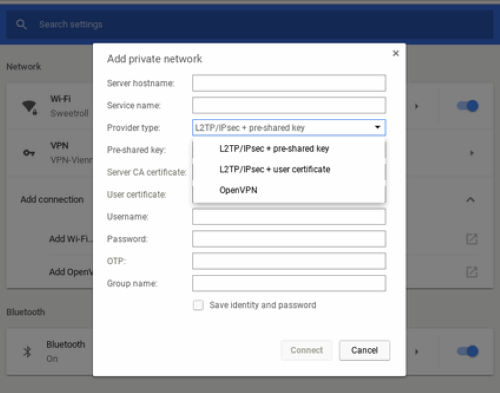
Most ki kell töltenie a következő mezőket, ezeket az információkat a VPN-szolgáltató hivatalos webhelyéről vagy a Chromebookot felügyelő személytől szerezheti be.
- Szerver hosztneve: A szerver neve vagy IP-címe, amelyhez csatlakozni fog.
- Szolgáltatás neve: A beállításokban megjelenő kapcsolat neve. Nevezzen el bármit, amit csak akar.
- Válassza a lehetőséget L2TP / IPsec + Előre megosztott kulcs ha meg kell adnia egy második jelszót, miután bejelentkezett a VPN-re, vagy kiválasztotta L2TP / IPsec + felhasználói tanúsítvány ha külön felhasználói tanúsítványokkal rendelkezik.
- Válassza a lehetőséget OpenVPN ha egyik sem vonatkozik a VPN-kapcsolatra.
- Előre megosztott kulcs: Ide írja be a csatlakozáshoz szükséges másodlagos jelszót. Ha nem kell második jelszót használnia, hagyja ezt üresen.
- Szerver CA tanúsítvány és felhasználói tanúsítvány:Ha a fent leírt módon telepítette a CA tanúsítványt, válassza ki a listából, vagy hagyja rajta Alapértelmezett.
- Felhasználónév:A VPN-be való bejelentkezéshez használt felhasználónév.
- Jelszó: Az Ön VPN-fiókjának jelszavát.

Kattintson a Csatlakozás elemre a VPN teszteléséhez. Tudni fogja, hogy csatlakozik, ha a wifi ikon mellett megjelenik egy kulcs szimbólum.
VPN kiterjesztések / alkalmazások telepítése
Könnyedén letölthet jó VPN-alkalmazásokat a Chrome áruházból, hogy használhassa a VPN-t Chromebookján.
Jegyzet: Ha a Chrome OS v64-nél alacsonyabb verzióját futtatja, akkor csak a Google Play Áruházból letöltött alkalmazásokat védi a VPN.
Kattintson a Play Áruház ikonra, és keressen a VPN-re, például az Express VPN-re
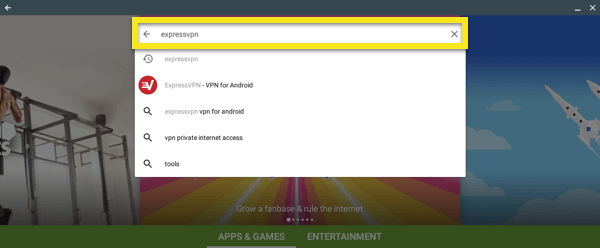
Kattintson a telepítés gombra, és fogadja el az összes szerződési feltételt. Az alkalmazás telepítése után nyissa meg és jelentkezzen be. Engedélyeznie kell a VPN számára a VPN-kapcsolatok beállítását. Válassza az OK és az OK lehetőséget
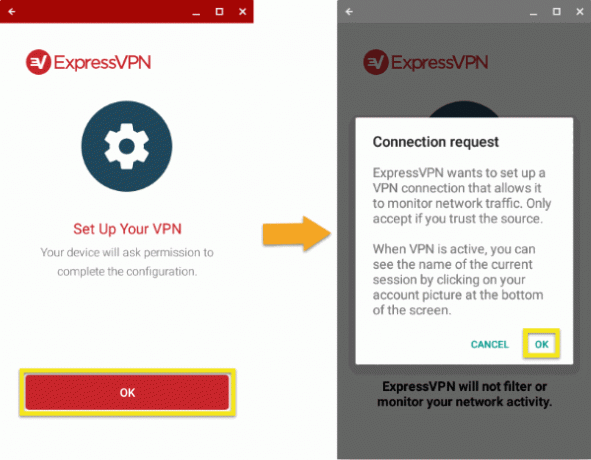
Kattintson a Csatlakozás gombra a kívánt helyhez való csatlakozáshoz, amely megmutatja, hogy csatlakozik a csatlakozás után,

Élvezze az adatvédelmet és a biztonságot, ha VPN-t állít be a Chromebookon.
Következtetés
Nagyon fontos a magánéletének gondozása. Ezért kell végrehajtania ezeket a lépéseket a VPN beállításához Chromebookján. Általában az összes böngészési adatot a Chrome védi minden gyanús webhelytől. De biztonságos a VPN használata, hogy megvédje érzékeny adatait online a behatolóktól és a hackerektől. Bármelyiket használhatja is harmadik féltől származó Chrome-bővítmények. De csak a böngészési élmény lesz hatékony.
A szerkesztő választása:
- A Chrome OS 80 olyan mozdulattal navigál, mint az Android 10
- Ellenőrizze, hogy a Chromebook mikor áll le a frissítésekről
- Minden PUBG VPN trükk és tipp: Több játékon belüli jutalom, kupon, RP, ruházat és még sok más
- Hogyan lehet törölni a VPN-t iPhone és iPad készülékekről
- A VPN használata Android-on: Hogyan lehet előnyös?
Rahul informatikus hallgató, aki hatalmas érdeklődést mutat a technika és a kriptovaluta témák iránt. Időjének nagy részét vagy írással, vagy zenehallgatással tölti, vagy nem látott helyeken utazik. Úgy véli, hogy a csokoládé megoldás minden problémájára. Az élet megtörténik, és a kávé segít.

![Stock ROM telepítése a GTO Ditecma M1092R készülékre [Firmware flash fájl]](/f/508277392aa9968d97da45ae09790cc1.jpg?width=288&height=384)
![Stock ROM telepítése a Vphone i6s-re [Firmware Flash File]](/f/e77a343a0897a85fa49927ef7fb452fd.jpg?width=288&height=384)
![Stock ROM telepítése a Nanho F100-ra [Firmware Flash File / Unbrick]](/f/9b9ee7a51cb90aab316180fc920ff2fd.jpg?width=288&height=384)